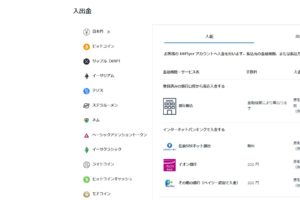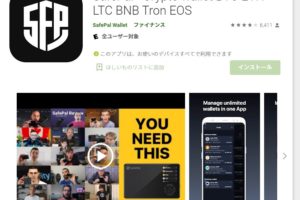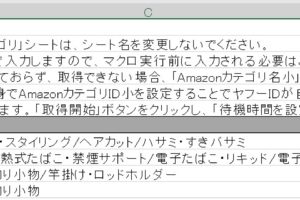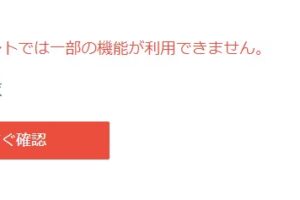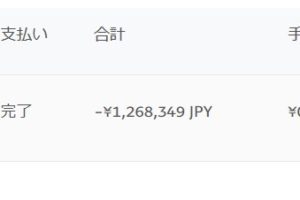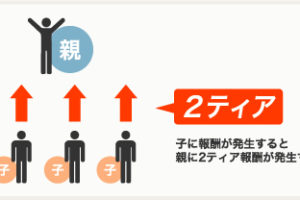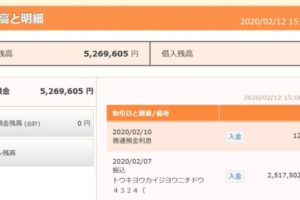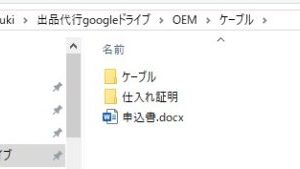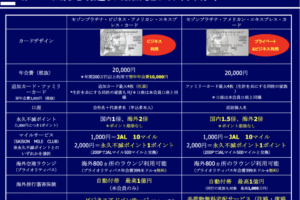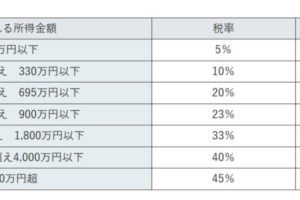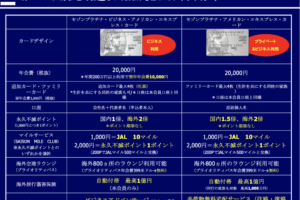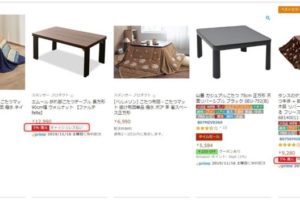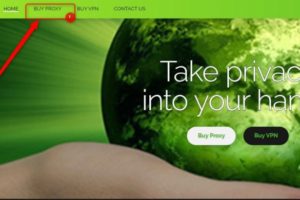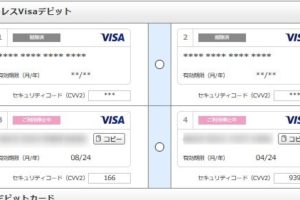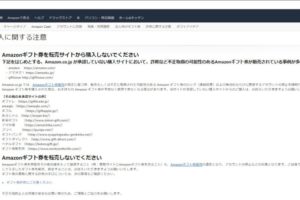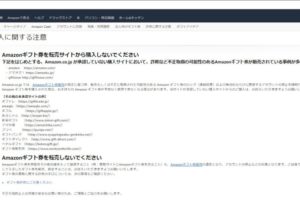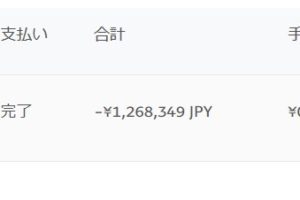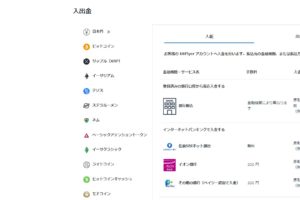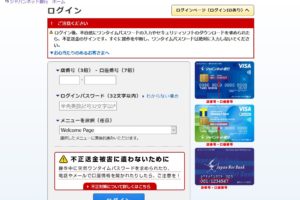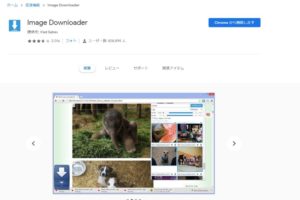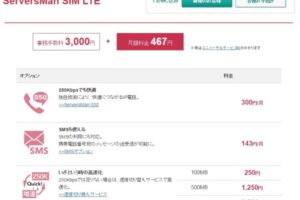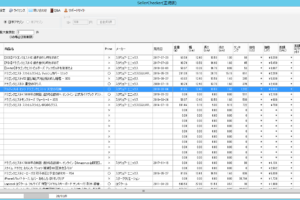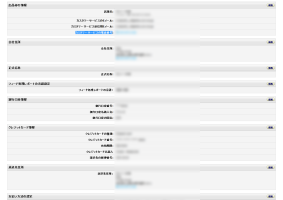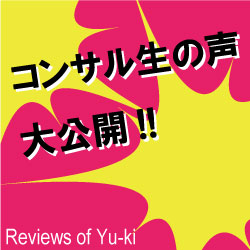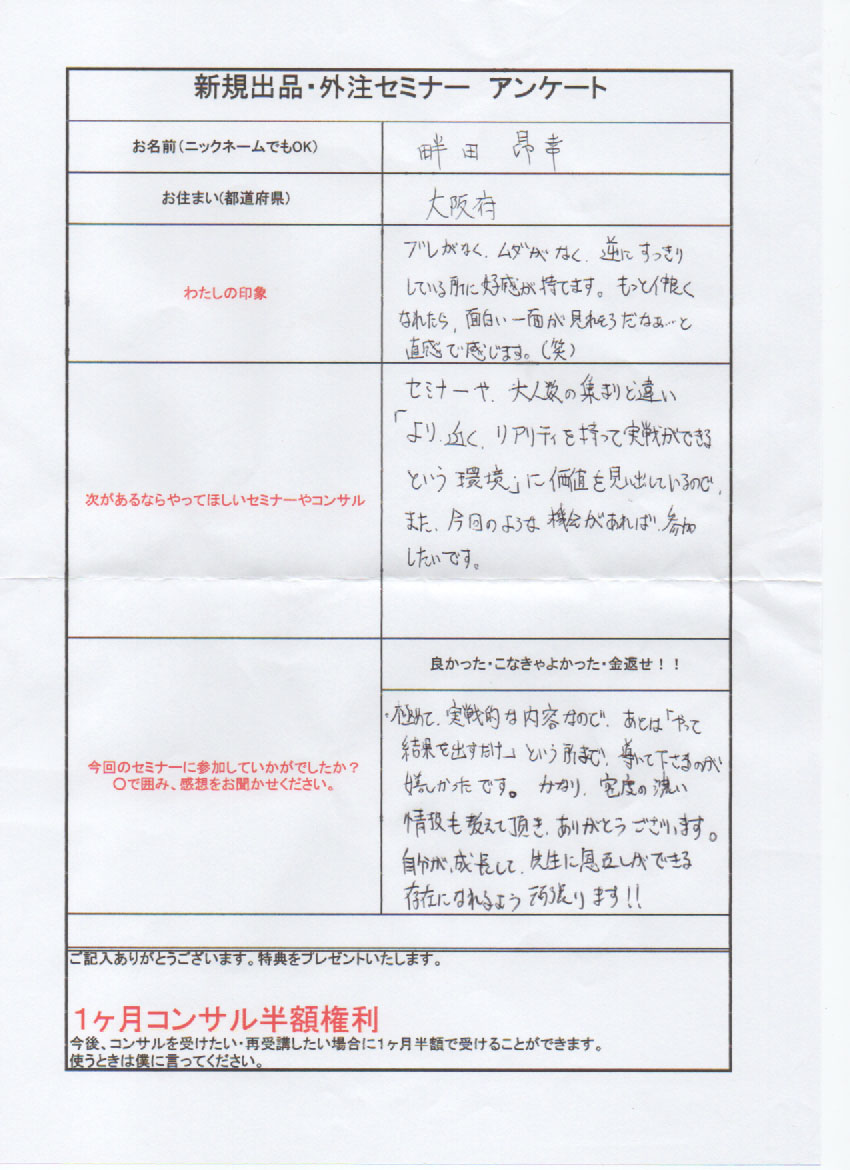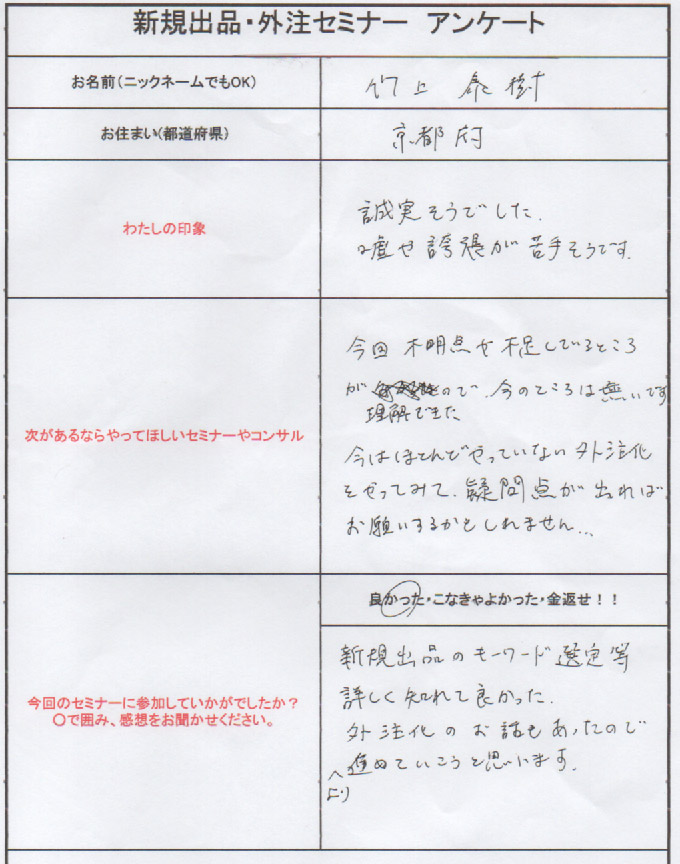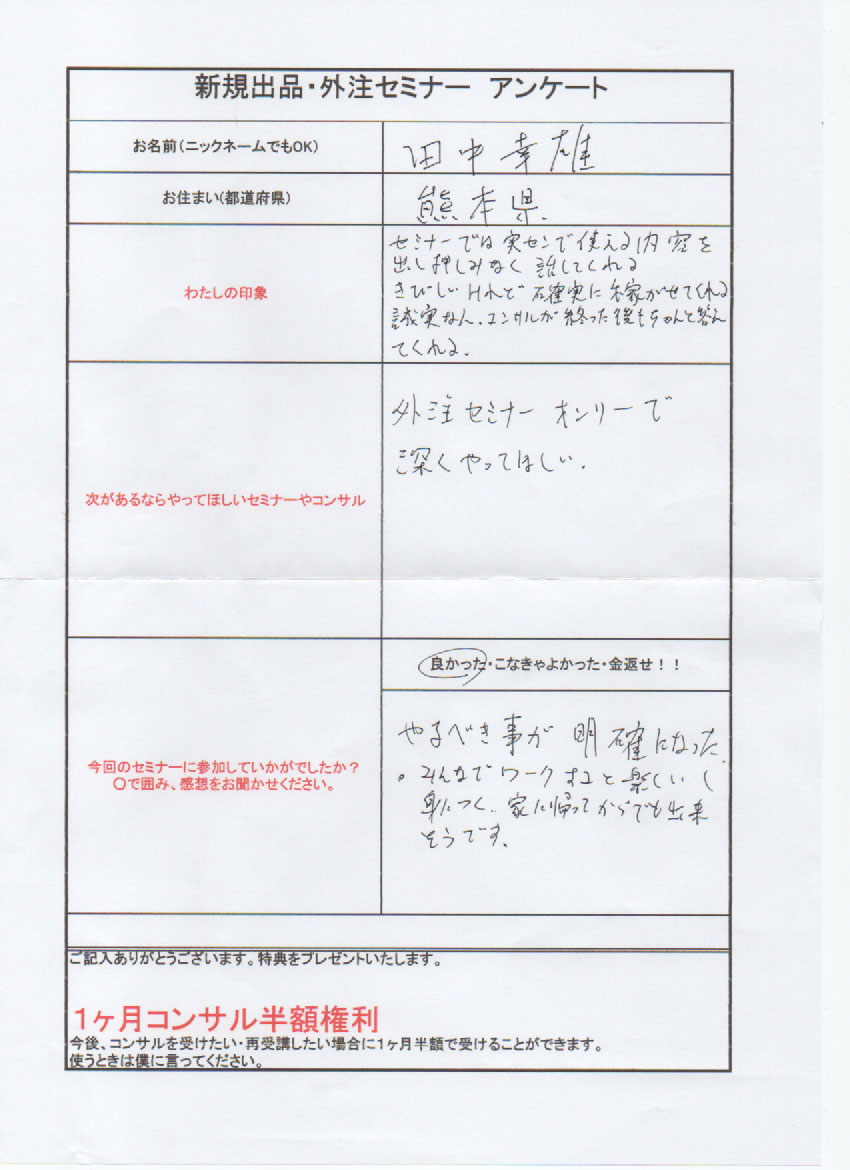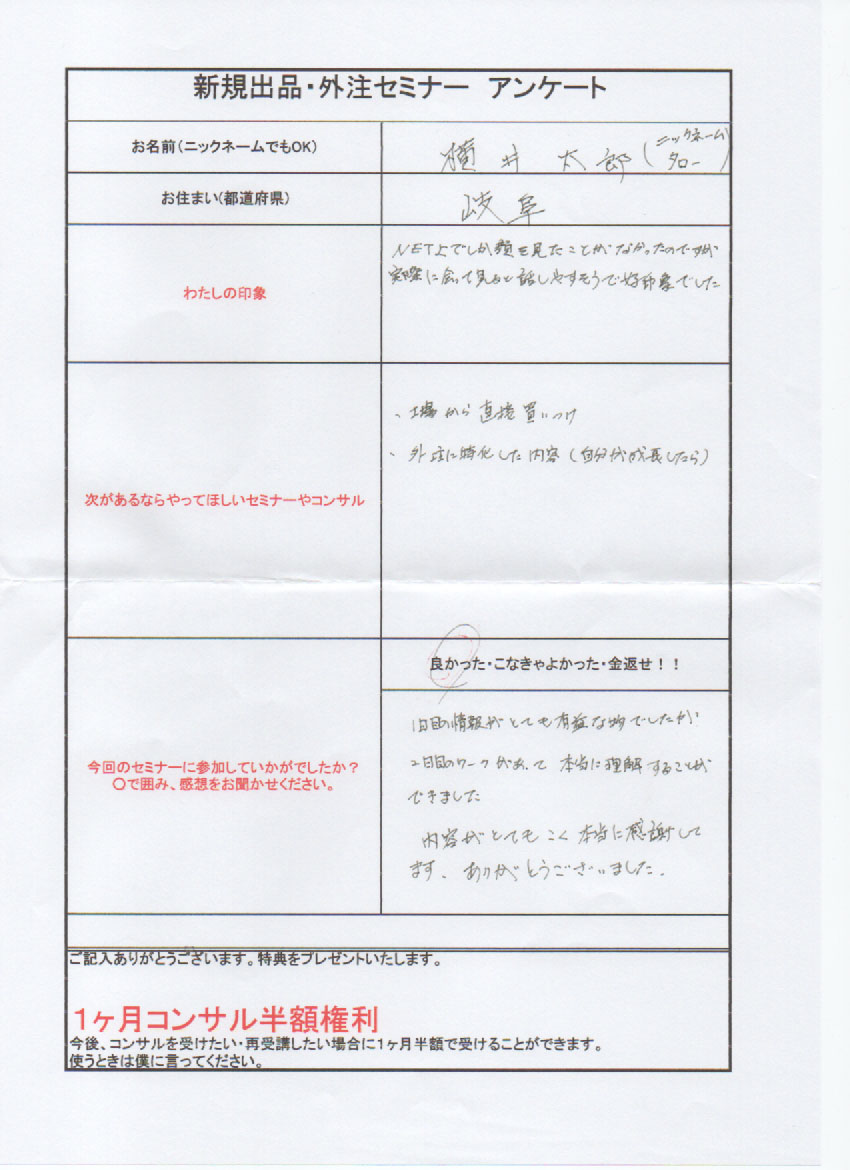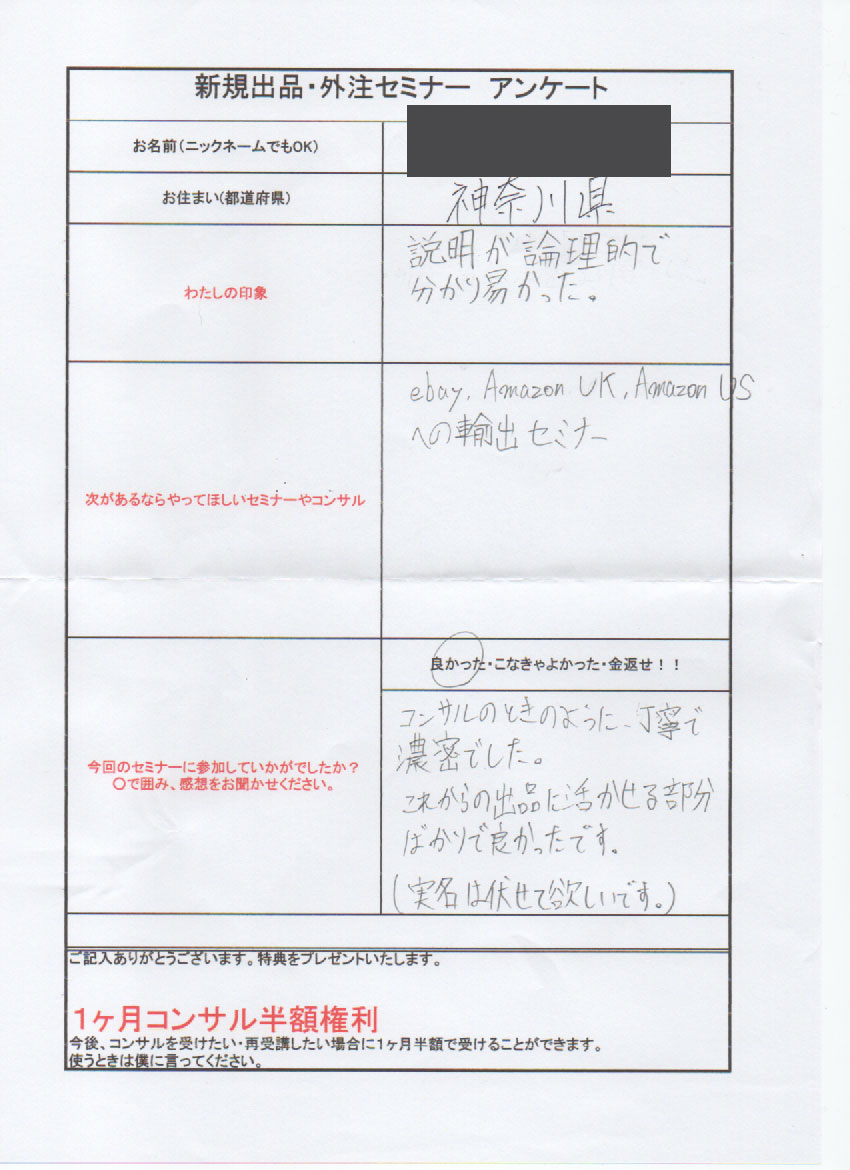Contents
ども、ゆうきです。
さて、今回は
の話の応用編です。
バリエーション展開したら売れるのはわかったけど、
「すでに単独ページで出してしまって後悔しているページを
バリエーションページにできないの?問題です。」
結論としては、
「バリエーションに変更できます。」
すでに売れているページを持っているあなたはすぐにでもやったほうがいいので、やってください。
方法です
すでに単独ページで出して売れてるページをバリエーションページに変更する
エクセルでアップロードファイルを利用して変更します。
ちょいむずですね。
やり方はこちら。
単品でご登録されている商品に対してバリエーションを組む際は「カテゴリー別在庫ファイル」を使用します。
在庫ファイルを利用したバリエーション商品の登録方法は以下のとおりです。
■手順1:在庫ファイルをダウンロードする
下記URLのヘルプページより、 [○○] カテゴリーの「在庫ファイル」をダウンロードして、Excelで開きます。
なお、ダウンロードした「在庫ファイル」は開いた状態にしてください。
ファイルのテンプレート
https://sellercentral.amazon.co.jp/gp/help/1641
ヘルプページを下にスクロールすると、カテゴリーごとに「在庫ファイル」リンクが表示されています。
在庫ファイルには「在庫ファイル」と「在庫ファイル(マクロなし)」の2種類があります。
出品者様がExcel 2003以前のバージョンまたはExcel 2013をお使いの場合は、「在庫ファイル(マクロなし)」を使用されることをお勧めします。
在庫ファイルの編集にはMicrosoft Excelを使用してください。その他の表計算ソフトは動作保証の対象外です。
■手順2:在庫ファイルに入力する
在庫ファイルの「データ定義」シートおよび「推奨値」シートを参照して、「テンプレート」シートの4行目から、
入力が必須の項目およびその他の登録が必要な項目を入力してください。
なお、在庫ファイル内の「サンプル」シートに入力例がありますので、参照してください。
4行目には親商品の情報を入力します。
<親商品に対する注意事項>
*************************************
・「商品管理番号」列にはSKU番号を入力します。
※出品者様側で任意の半角英数字を40文字以内で指定してください。SKU番号は他のSKUと重複しないよう注意してください。
・「商品コード(JANコード等)」列、「商品コードのタイプ」列の入力は不要です。
・「親子関係の指定」列には「parent」と入力します。
・「バリエーションテーマ」列には適切な値を入力します。
選択項目では、在庫ファイルの「データ定義」シートにある値を選択してください。
その他の必須項目は、「データ定義」シートおよび「サンプル」シートを参照して入力してください。
・バリエーションテーマは、商品のカテゴリーによって選択項目が変動しますのでご注意ください。
*************************************
5行目以降は、子商品(出品したい商品情報および出品中商品の情報)を入力します。
<子商品に対する注意事項>
*************************************
・「商品管理番号」列には、バリエーションの子とする、「在庫管理」上の既存のSKU番号を入力します。
・「商品コード(JANコード等)」列にはすでにご登録いただいている単品商品のASINを入力します。
・「商品コードのタイプ」列には、「ASIN」を入力します。
・「アップデート・削除(update-delete)」列には、「PartialUpdate」と入力します。
・「親商品のSKU(商品管理番号)」列には親商品のSKU番号を入力します。
・「親子関係のタイプ」列には「Variation」と入力します。
・「親子関係のタイプ」列には「child」と入力します。
・「バリエーションテーマ」列には親商品と同じ値を入力します。
・その他の必須項目は、「データ定義」シートおよび「サンプル」シートを参照して入力してください。
・バリエーションテーマは、商品のカテゴリーによって選択項目が変動しますのでご注意ください。
*************************************
■手順3:在庫ファイルをアップロードする
在庫ファイルの入力が完了したら、アップロード用ファイルに変換し、
セラーセントラルからアップロードを行います。手順は以下のとおりです。
<アップロード用ファイルの作成手順>
1. Excelでファイルを開いた状態で、「ファイル」、「名前をつけて保存」の順に選択。
2. 「ファイルの種類」で「テキスト (タブ区切り)」を選択し、「保存」をクリック。
保存場所はデスクトップなどわかりやすい場所を指定してください。ファイル名を変更する場合は、半角英数字のファイル名を推奨します。
<アップロード手順>
1. セラーセントラルで「在庫」、「アップロードによる一括商品登録」の順にクリック。
2. 「在庫ファイルのアップロード」の下段「ファイルをアップロード」の「ファイルの種類」で、
「カテゴリー別在庫ファイル/出品ファイル(L)/価格と数量変更ファイル(汎用版)」を選択。
3. 「ファイルをアップロード」に表示されているボタンをクリックし、テキスト(タブ区切り)で保存したファイルを選択して「開く」をクリック。
4. 「Eメールアドレス」はいれなくていい
5. 「アップロード」ボタンをクリック。
アップロードにエラーがなければ、「在庫ファイル」で指定した内容が間もなく反映されます。
アップロードの処理には時間がかかる場合がありますので、予めご了承ください。
こんな感じです。
文字で書くとすげーややこしい。。。
実際に使ったファイルあげます
僕が実際に使った在庫ファイルをあげます。
そのままは使えませんが、例にはなると思うので、参考にしてね。
ダウンロードにはメルマガ登録が必要です。
メルマガ記載のパスワードを入力してください。
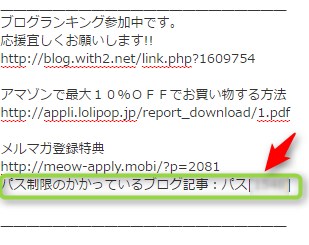
「LINE」でお友達になりましょう!
また、どんな小さなことでも大丈夫です、 わからないことがあれば、【LINE】にて、質問くださいね ちなみに、友達に追加するだけで無料で有益なレポートがすぐ見れます。
下記ボタンをタップ!PCは表示されるQRコードを読み取って追加してください。
最後まで読んでいただいてありがとうございました!よかったらメルマガ登録してみてください
 |
 |